电脑经常自动非正常重启的原因分析及解决办法
- 格式:doc
- 大小:27.00 KB
- 文档页数:4

电脑老是出现重启故障的解决方法电脑老是出现重启故障的解决方法电脑老是出现重启故障的解决方法篇11、可能是系统或程序间有不兼容的地方,开机按F8不动到高级选项出现在松手,选“最近一次的正确配置”回车修复,还不行按F8进入安全模式还原一下系统或重装系统。
2、CPU或其它硬件温度过高、内存、显卡不兼容或故障引起的。
3、硬盘有坏道了,请用系统自带的功能或软件修复磁盘,或格式化硬盘重新分区重装系统。
4、电源故障和电压不稳也可引起自动重启。
5、驱动不兼容也可导致重启的发生。
6、主板零部件故障。
7、改变系统默认自动重启:右击我的.电脑/属性/高级/启动和故障恢复中的设置/将系统失败中的“自动重新启动”前的勾去掉,然后按确定和应用重新启动电脑即可。
8、如果上面的方法无效,自己找不出问题所在,建议还是检修一下去。
到设备管理器,查看各种驱动有没有发生冲突的地方,有没有黄色的!如果有可能是设备驱动程序与系统不兼容引起的;接着将声卡、显卡、网卡等设备的驱动程序删除,然后再逐一安装驱动程序,每安装一个设备就重启一次电脑。
来检查是哪个设备的驱动程序引起的故障,查出来后,下载故障设备的新版驱动程序,然后安装即可。
接着清洁电脑中的灰尘,清洁内存、显卡等设备金手指,重新安装内存等设备。
电脑老是出现重启故障的解决方法篇21.首先要先检查内存,电源,硬盘是否接触不良。
2.然后再确定电脑是否中毒,或者被黑客控制,建议安装杀毒软件,查杀木马,病毒,做好防护措施,避免被黑客控制。
3.确定是否是系统设置的时候设置了定时关机,如果是,请在控制面板里面找到系统设置,把定时关机解除就可以了,并且要记住一定要保存设置,不然电脑重启的时候还是会定时关机。
4.当电脑内存不足的时候也是重启的.,建议大家增加内存,这样就可以解决因为负荷引起的无故重启了。
5.长期不清理电脑的灰尘,当电脑的热器跟散热机用的时间久了,容易被灰尘包裹,这时候也是会引起重启的,建议经常清理电脑。
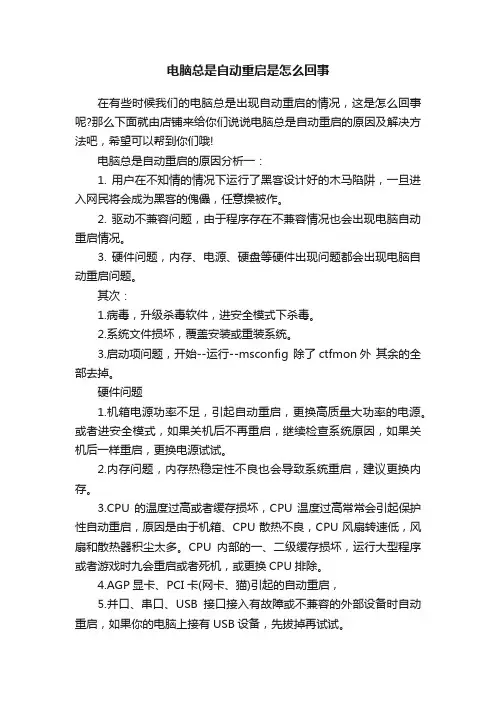
电脑总是自动重启是怎么回事在有些时候我们的电脑总是出现自动重启的情况,这是怎么回事呢?那么下面就由店铺来给你们说说电脑总是自动重启的原因及解决方法吧,希望可以帮到你们哦!电脑总是自动重启的原因分析一:1. 用户在不知情的情况下运行了黑客设计好的木马陷阱,一旦进入网民将会成为黑客的傀儡,任意操被作。
2. 驱动不兼容问题,由于程序存在不兼容情况也会出现电脑自动重启情况。
3. 硬件问题,内存、电源、硬盘等硬件出现问题都会出现电脑自动重启问题。
其次:1.病毒,升级杀毒软件,进安全模式下杀毒。
2.系统文件损坏,覆盖安装或重装系统。
3.启动项问题,开始--运行--msconfig 除了ctfmon外其余的全部去掉。
硬件问题1.机箱电源功率不足,引起自动重启,更换高质量大功率的电源。
或者进安全模式,如果关机后不再重启,继续检查系统原因,如果关机后一样重启,更换电源试试。
2.内存问题,内存热稳定性不良也会导致系统重启,建议更换内存。
3.CPU的温度过高或者缓存损坏,CPU温度过高常常会引起保护性自动重启,原因是由于机箱、CPU散热不良,CPU风扇转速低,风扇和散热器积尘太多。
CPU内部的一、二级缓存损坏,运行大型程序或者游戏时九会重启或者死机,或更换CPU排除。
4.AGP显卡、PCI卡(网卡、猫)引起的自动重启,5.并口、串口、USB接口接入有故障或不兼容的外部设备时自动重启,如果你的电脑上接有USB设备,先拔掉再试试。
6.不排除中毒的可能,建议升级杀毒软件进安全模式下杀毒看看。
7.电压不稳定也会导致重启,,建议加稳压器(不是UPS)。
另外电脑和空调、冰箱等大功耗电器共用一个插线板的话,在这些电器启动的时候,供给电脑的电压就会受到很大的影响,往往就表现为系统重启。
8.把供电线的零线直接接地(不走电度表的零线),导致自动重启,原因是从地线引入干扰信号。
电脑总是自动重启的原因分析二:右击“我的电脑”,选择“属性”项。
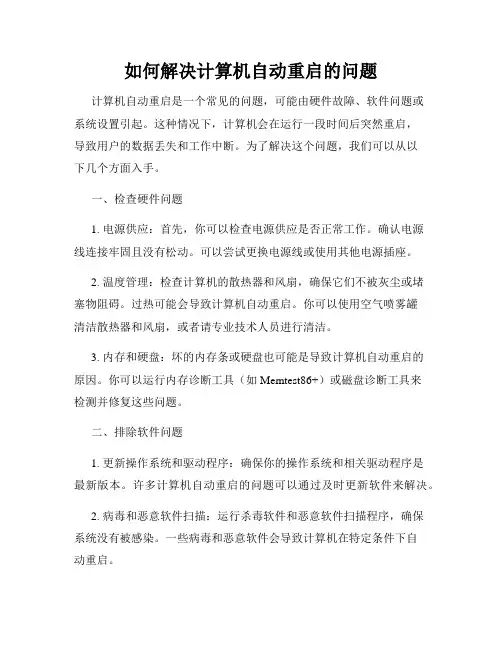
如何解决计算机自动重启的问题计算机自动重启是一个常见的问题,可能由硬件故障、软件问题或系统设置引起。
这种情况下,计算机会在运行一段时间后突然重启,导致用户的数据丢失和工作中断。
为了解决这个问题,我们可以从以下几个方面入手。
一、检查硬件问题1. 电源供应:首先,你可以检查电源供应是否正常工作。
确认电源线连接牢固且没有松动。
可以尝试更换电源线或使用其他电源插座。
2. 温度管理:检查计算机的散热器和风扇,确保它们不被灰尘或堵塞物阻碍。
过热可能会导致计算机自动重启。
你可以使用空气喷雾罐清洁散热器和风扇,或者请专业技术人员进行清洁。
3. 内存和硬盘:坏的内存条或硬盘也可能是导致计算机自动重启的原因。
你可以运行内存诊断工具(如Memtest86+)或磁盘诊断工具来检测并修复这些问题。
二、排除软件问题1. 更新操作系统和驱动程序:确保你的操作系统和相关驱动程序是最新版本。
许多计算机自动重启的问题可以通过及时更新软件来解决。
2. 病毒和恶意软件扫描:运行杀毒软件和恶意软件扫描程序,确保系统没有被感染。
一些病毒和恶意软件会导致计算机在特定条件下自动重启。
3. 程序冲突:检查最近安装的软件是否与系统或其他程序发生冲突。
尝试卸载或禁用这些软件,观察问题是否解决。
三、调整系统设置1. 关闭自动重启选项:在某些情况下,计算机在出现错误或崩溃时会自动重启。
你可以通过以下步骤禁用自动重启选项:- 打开“控制面板”。
- 选择“系统和安全”。
- 选择“系统”。
- 在左侧导航栏中选择“高级系统设置”。
- 在“启动和恢复”部分,点击“设置”按钮。
- 取消选中“自动重新启动”复选框。
- 点击“确定”保存更改。
2. 调整电源选项:检查电源选项设置,确保计算机不会在一段时间内自动进入休眠或待机状态。
在“控制面板”中找到“电源选项”进行相应设置。
以上是解决计算机自动重启问题的一些建议。
如果问题仍然存在,你可能需要寻求技术支持,向专业人员咨询或检查硬件设备。
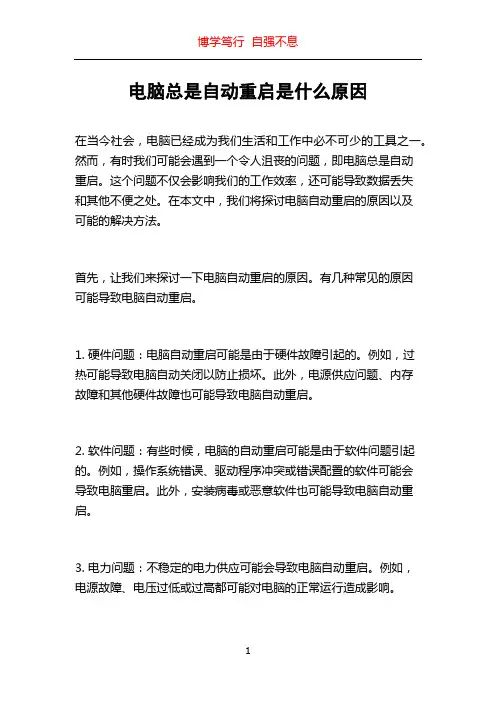
电脑总是自动重启是什么原因在当今社会,电脑已经成为我们生活和工作中必不可少的工具之一。
然而,有时我们可能会遇到一个令人沮丧的问题,即电脑总是自动重启。
这个问题不仅会影响我们的工作效率,还可能导致数据丢失和其他不便之处。
在本文中,我们将探讨电脑自动重启的原因以及可能的解决方法。
首先,让我们来探讨一下电脑自动重启的原因。
有几种常见的原因可能导致电脑自动重启。
1. 硬件问题:电脑自动重启可能是由于硬件故障引起的。
例如,过热可能导致电脑自动关闭以防止损坏。
此外,电源供应问题、内存故障和其他硬件故障也可能导致电脑自动重启。
2. 软件问题:有些时候,电脑的自动重启可能是由于软件问题引起的。
例如,操作系统错误、驱动程序冲突或错误配置的软件可能会导致电脑重启。
此外,安装病毒或恶意软件也可能导致电脑自动重启。
3. 电力问题:不稳定的电力供应可能会导致电脑自动重启。
例如,电源故障、电压过低或过高都可能对电脑的正常运行造成影响。
现在,让我们来讨论一下可能的解决方法。
如果你的电脑经常自动重启,可以尝试以下方法解决问题。
1. 检查硬件:首先,你应该检查你的电脑硬件是否正常。
确保电脑的散热器清洁,并且能够正常散热,以避免过热引起的自动重启。
此外,检查内存,硬盘和其他关键硬件是否正常运行。
如果发现硬件故障,建议找专业人员进行修理或更换。
2. 检查软件:检查你的操作系统和驱动程序是否最新,并确保它们与你的电脑兼容。
如果出现驱动程序冲突或错误配置的软件,你可能需要卸载或更新它们。
此外,使用杀毒软件扫描你的电脑以查找病毒或恶意软件,并及时删除它们。
3. 解决电力问题:如果你怀疑电力供应问题导致电脑自动重启,你可以尝试使用稳定的电源插座,并检查电源线是否连接稳定。
如果问题仍然存在,可能需要咨询电力供应商或专业电工来解决电力问题。
此外,还有一些其他方法可以帮助你解决电脑自动重启的问题。
- 更新操作系统:及时更新操作系统可以修复一些已知的问题和安全漏洞,从而改善电脑的稳定性。
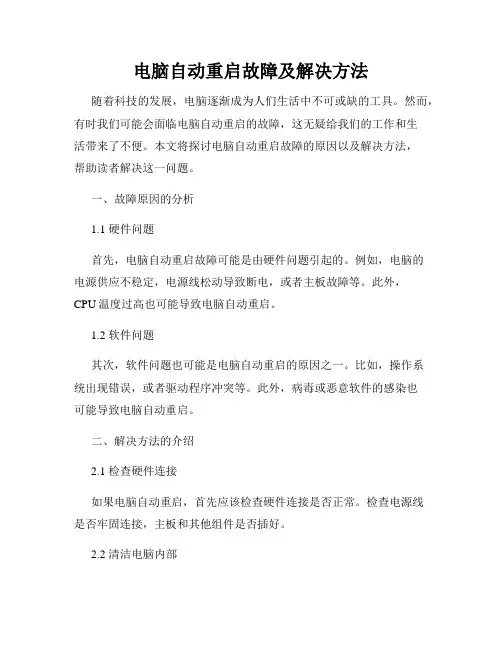
电脑自动重启故障及解决方法随着科技的发展,电脑逐渐成为人们生活中不可或缺的工具。
然而,有时我们可能会面临电脑自动重启的故障,这无疑给我们的工作和生活带来了不便。
本文将探讨电脑自动重启故障的原因以及解决方法,帮助读者解决这一问题。
一、故障原因的分析1.1 硬件问题首先,电脑自动重启故障可能是由硬件问题引起的。
例如,电脑的电源供应不稳定,电源线松动导致断电,或者主板故障等。
此外,CPU温度过高也可能导致电脑自动重启。
1.2 软件问题其次,软件问题也可能是电脑自动重启的原因之一。
比如,操作系统出现错误,或者驱动程序冲突等。
此外,病毒或恶意软件的感染也可能导致电脑自动重启。
二、解决方法的介绍2.1 检查硬件连接如果电脑自动重启,首先应该检查硬件连接是否正常。
检查电源线是否牢固连接,主板和其他组件是否插好。
2.2 清洁电脑内部定期清洁电脑内部是保持电脑健康运行的重要步骤。
长时间使用电脑会导致灰尘积聚在散热器和风扇上,影响散热效果。
如果CPU温度过高,就有可能引发电脑自动重启。
因此,定期清洁电脑内部可以有效缓解这一问题。
2.3 更新驱动程序和操作系统有时,电脑自动重启可能是由驱动程序陈旧或不兼容导致的。
及时更新驱动程序可以解决这个问题。
此外,定期更新操作系统可以修复操作系统的错误,并提高电脑的稳定性。
2.4 扫描病毒和恶意软件为了解决电脑自动重启的问题,我们还需要定期扫描电脑以检测和清除病毒和恶意软件。
可以使用一款可靠的杀毒软件或安全软件进行扫描,确保电脑的安全性。
2.5 不使用过载软件要避免电脑自动重启,我们应该尽量避免使用过载软件。
某些软件可能在运行时消耗大量的系统资源,导致电脑运行不稳定,并可能导致自动重启。
因此,在使用电脑时,选择稳定且资源消耗较少的软件是非常重要的。
2.6 修复操作系统错误如果操作系统出现错误,也会导致电脑自动重启。
我们可以使用系统自带的修复工具,如Windows的系统还原、系统修复等来解决这个问题。
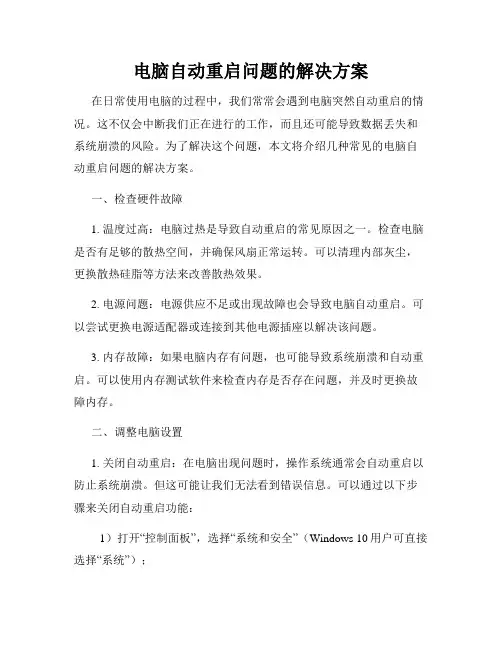
电脑自动重启问题的解决方案在日常使用电脑的过程中,我们常常会遇到电脑突然自动重启的情况。
这不仅会中断我们正在进行的工作,而且还可能导致数据丢失和系统崩溃的风险。
为了解决这个问题,本文将介绍几种常见的电脑自动重启问题的解决方案。
一、检查硬件故障1. 温度过高:电脑过热是导致自动重启的常见原因之一。
检查电脑是否有足够的散热空间,并确保风扇正常运转。
可以清理内部灰尘,更换散热硅脂等方法来改善散热效果。
2. 电源问题:电源供应不足或出现故障也会导致电脑自动重启。
可以尝试更换电源适配器或连接到其他电源插座以解决该问题。
3. 内存故障:如果电脑内存有问题,也可能导致系统崩溃和自动重启。
可以使用内存测试软件来检查内存是否存在问题,并及时更换故障内存。
二、调整电脑设置1. 关闭自动重启:在电脑出现问题时,操作系统通常会自动重启以防止系统崩溃。
但这可能让我们无法看到错误信息。
可以通过以下步骤来关闭自动重启功能:1)打开“控制面板”,选择“系统和安全”(Windows 10用户可直接选择“系统”);2)点击“高级系统设置”;3)在“高级”选项卡下的“启动和故障恢复”中,点击“设置”;4)在“系统故障”部分,取消选中“自动重启”;5)点击“确定”保存设置。
2. 更新驱动程序:过时的驱动程序可能会导致电脑不稳定并引发自动重启问题。
可以通过更新驱动程序来解决:1)打开“设备管理器”;2)展开相关设备分类,右键点击设备;3)选择“更新驱动程序软件”;4)根据系统提示进行驱动程序更新。
三、排除软件冲突1. 病毒感染:恶意软件和病毒感染也可能导致电脑自动重启。
及时安装并更新杀毒软件,进行全面系统扫描,并清除检测到的恶意软件。
2. 第三方软件冲突:某些第三方软件可能与操作系统或其他软件不兼容,导致电脑出现问题。
可以尝试退出或卸载最近安装的软件,看是否能够解决自动重启问题。
四、安全模式和系统还原1. 进入安全模式:如果无法在正常模式下解决问题,可以尝试进入安全模式。

电脑无故重启的解决方法电脑无故重启是比较常见的现象,造成电脑重启的原因也有很多,下面是小编为大家整理的电脑无故重启的解决方法,欢迎参考~ 电脑无故重启是什么原因1、如果是在运行下载的程序软件时电脑无故发生重启,则可能是程序软件引起的重启,一般将程序软件卸载再重新安装,如果故障依旧,则说明程序软件本身有错误,不能使用。
2、开机按F8进入安全模式后再退出,然后进入正常模式。
也可用系统自带的系统还原功能进行还原,如果重启故障排除,则是系统文件受损造成的重启。
3、检查一下主板,主板老化、电容失效或爆浆、主板与机箱背板发生短路等均可引发电脑重启,可将主板从机箱取出检查或测试。
4、检查CPU风扇散热片的底部硅胶是否变干,如果变干,将CPU风扇上的硅胶清理干净,然后重新涂上好的硅胶即可。
接着检查CPU的风扇转动,及CPU的温度是否正常。
5、如果故障依旧,接着检查电源,电源品质差,老化或功率过小,无法满足电脑各配件的供电需求,可更换大功率高质量的电源,如果故障排除,则是电源引起的重启故障。
电脑开关机使用注意事项1、给电脑加电时,应遵循“开机时,先外设后主机。
关机时,先主机后外设”的原则。
若开关机不按这样步骤进行,有可能产生尖峰电压,从而损坏系统的软、硬件。
2、电脑在使用过程中,应尽量减少系统的冷起动次数,以及适当延长连续开、关机之间的时间间隔,以避免产生反冲电压,影响使用寿命。
3、关机时请先关闭你正在使用的窗口,如EXCEL、WORD等。
如不退出*作程序而直接关机,会对EXCEL、WORD文件造成损坏,严重的会导到表格与文档无法打开,或是打开后是乱码。
4、不要随便关机或重新启动,遇死机时应先稍微等待几分钟,以免是运行太多程序与打开太多窗口而造成假死机现象,通常没有经验的用户就以为电脑真的死机了。
5、如果还是像死机现象的话,应先按住Ctrl和Alt不动,再点两三下Del键热启动,实在不行了再按机箱上的Reset键,避免频繁地开关机,且开关机每次应间隔片刻时间。
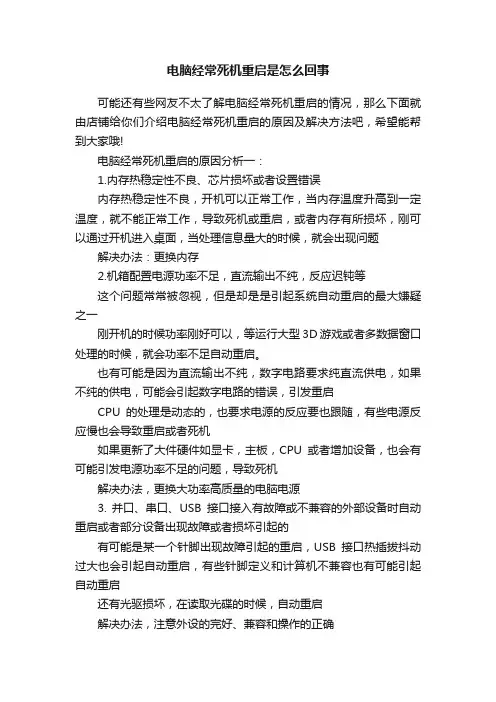
电脑经常死机重启是怎么回事可能还有些网友不太了解电脑经常死机重启的情况,那么下面就由店铺给你们介绍电脑经常死机重启的原因及解决方法吧,希望能帮到大家哦!电脑经常死机重启的原因分析一:1.内存热稳定性不良、芯片损坏或者设置错误内存热稳定性不良,开机可以正常工作,当内存温度升高到一定温度,就不能正常工作,导致死机或重启,或者内存有所损坏,刚可以通过开机进入桌面,当处理信息量大的时候,就会出现问题解决办法:更换内存2.机箱配置电源功率不足,直流输出不纯,反应迟钝等这个问题常常被忽视,但是却是是引起系统自动重启的最大嫌疑之一刚开机的时候功率刚好可以,等运行大型3D游戏或者多数据窗口处理的时候,就会功率不足自动重启。
也有可能是因为直流输出不纯,数字电路要求纯直流供电,如果不纯的供电,可能会引起数字电路的错误,引发重启CPU的处理是动态的,也要求电源的反应要也跟随,有些电源反应慢也会导致重启或者死机如果更新了大件硬件如显卡,主板,CPU或者增加设备,也会有可能引发电源功率不足的问题,导致死机解决办法,更换大功率高质量的电脑电源3. 并口、串口、USB接口接入有故障或不兼容的外部设备时自动重启或者部分设备出现故障或者损坏引起的有可能是某一个针脚出现故障引起的重启,USB接口热插拔抖动过大也会引起自动重启,有些针脚定义和计算机不兼容也有可能引起自动重启还有光驱损坏,在读取光碟的时候,自动重启解决办法,注意外设的完好、兼容和操作的正确4、主板损坏或者主板质量不合格自动重启和主板的问题很少见,一般是与RESET相关的电路有故障;插座、插槽有虚焊,接触不良;个别芯片、电容等元件损坏。
解决办法:更换主板或者维修主板5、其他原因:内部灰尘过多引起解决办法:清理灰尘电脑经常死机重启的原因分析二:第一就是:一个电脑自动重启,百分之六十是电源出问题了,哪就是电源的大电容漏电,供电不足造成的,这个就要换一个电源就可以解决了,第二就是:主板上的内存插槽和内存之间接触不良出现问题,你可以将你现在的内存拨出,然后用橡皮擦擦对准金手指的地方(也就是有铜片的地方)来回的擦到几下,把灰吹了,然后插队回或者换一根内存槽插插回就OK了,(当然内存的显存集成块出现虚焊也会出现老是重启),第三种重启就是:你的CPU风扇出问题,或者散热器的卡子松了。
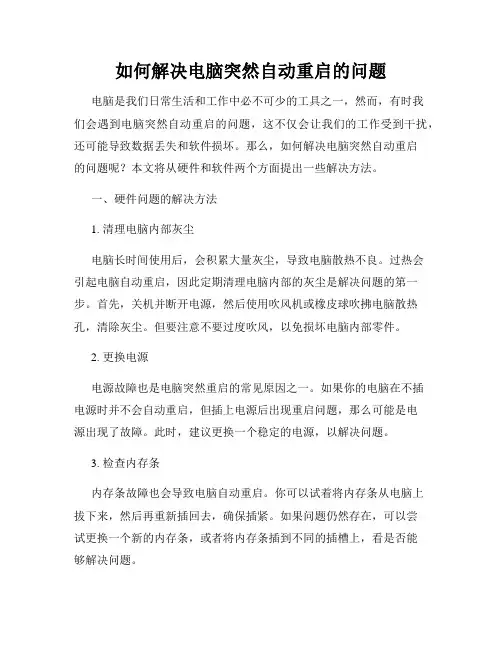
如何解决电脑突然自动重启的问题电脑是我们日常生活和工作中必不可少的工具之一,然而,有时我们会遇到电脑突然自动重启的问题,这不仅会让我们的工作受到干扰,还可能导致数据丢失和软件损坏。
那么,如何解决电脑突然自动重启的问题呢?本文将从硬件和软件两个方面提出一些解决方法。
一、硬件问题的解决方法1. 清理电脑内部灰尘电脑长时间使用后,会积累大量灰尘,导致电脑散热不良。
过热会引起电脑自动重启,因此定期清理电脑内部的灰尘是解决问题的第一步。
首先,关机并断开电源,然后使用吹风机或橡皮球吹拂电脑散热孔,清除灰尘。
但要注意不要过度吹风,以免损坏电脑内部零件。
2. 更换电源电源故障也是电脑突然重启的常见原因之一。
如果你的电脑在不插电源时并不会自动重启,但插上电源后出现重启问题,那么可能是电源出现了故障。
此时,建议更换一个稳定的电源,以解决问题。
3. 检查内存条内存条故障也会导致电脑自动重启。
你可以试着将内存条从电脑上拔下来,然后再重新插回去,确保插紧。
如果问题仍然存在,可以尝试更换一个新的内存条,或者将内存条插到不同的插槽上,看是否能够解决问题。
二、软件问题的解决方法1. 更新操作系统和驱动程序过时的操作系统和驱动程序可能会导致电脑出现各种问题,包括自动重启。
因此,定期检查更新,并及时安装最新的操作系统补丁和驱动程序是解决问题的有效方法。
你可以打开Windows Update或者自动更新工具,检查是否有可用的更新。
2. 扫描病毒和恶意软件电脑感染病毒或恶意软件也会导致系统不稳定,从而引起自动重启。
因此,定期使用杀毒软件对电脑进行全面扫描,以确保电脑没有受到病毒的攻击。
另外,使用防火墙和反恶意软件程序也能提高电脑的安全性。
3. 检查软件冲突不同的软件之间可能存在冲突,导致电脑崩溃或自动重启。
如果你在安装新的软件后出现了这个问题,可以尝试卸载该软件,然后观察是否还会重启。
如果问题得到解决,说明该软件与其他软件不兼容,可以考虑找寻替代软件或等待软件更新。
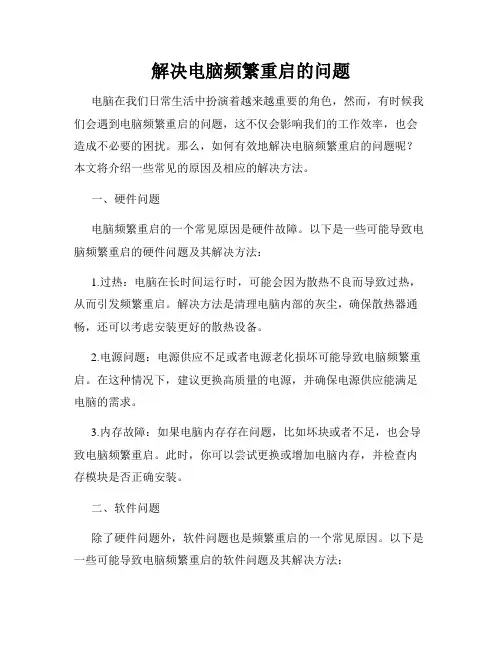
解决电脑频繁重启的问题电脑在我们日常生活中扮演着越来越重要的角色,然而,有时候我们会遇到电脑频繁重启的问题,这不仅会影响我们的工作效率,也会造成不必要的困扰。
那么,如何有效地解决电脑频繁重启的问题呢?本文将介绍一些常见的原因及相应的解决方法。
一、硬件问题电脑频繁重启的一个常见原因是硬件故障。
以下是一些可能导致电脑频繁重启的硬件问题及其解决方法:1.过热:电脑在长时间运行时,可能会因为散热不良而导致过热,从而引发频繁重启。
解决方法是清理电脑内部的灰尘,确保散热器通畅,还可以考虑安装更好的散热设备。
2.电源问题:电源供应不足或者电源老化损坏可能导致电脑频繁重启。
在这种情况下,建议更换高质量的电源,并确保电源供应能满足电脑的需求。
3.内存故障:如果电脑内存存在问题,比如坏块或者不足,也会导致电脑频繁重启。
此时,你可以尝试更换或增加电脑内存,并检查内存模块是否正确安装。
二、软件问题除了硬件问题外,软件问题也是频繁重启的一个常见原因。
以下是一些可能导致电脑频繁重启的软件问题及其解决方法:1.系统崩溃:操作系统的问题可能会导致电脑频繁重启。
如果你的电脑频繁重启,可以尝试重新安装操作系统或者更新操作系统补丁。
2.驱动程序问题:过时或损坏的驱动程序可能导致电脑频繁重启。
你可以检查设备管理器中的驱动程序,更新或重新安装相关驱动程序来解决问题。
3.恶意软件:电脑感染了病毒或者恶意软件也可能会导致电脑频繁重启。
在这种情况下,你应该及时安装并运行安全软件进行全面杀毒。
三、操作问题有时候,电脑频繁重启可能是由于我们的不当操作所致。
以下是一些常见的操作问题及其解决方法:1.过度使用或滥用:长时间运行大量软件、多开程序或者过度游戏可能导致电脑频繁重启。
为了解决这个问题,我们应该学会合理地使用电脑,并且休息一下,让电脑有足够的时间来冷却。
2.不正确的关机:突然断电或者不正确的关机可能会导致电脑频繁重启。
我们应该养成正确关机的习惯,避免突然切断电源。
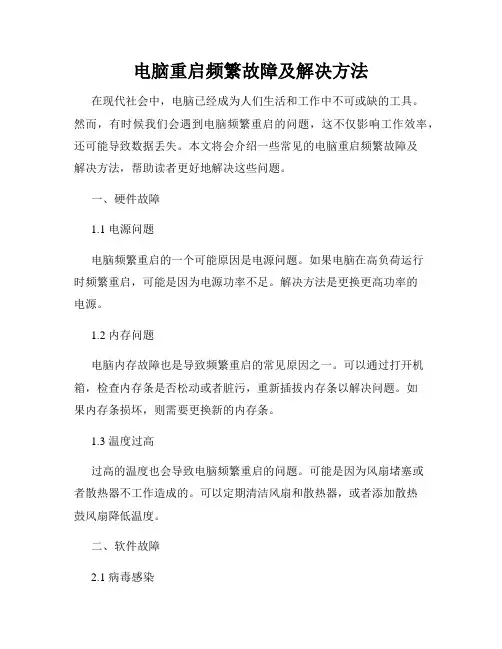
电脑重启频繁故障及解决方法在现代社会中,电脑已经成为人们生活和工作中不可或缺的工具。
然而,有时候我们会遇到电脑频繁重启的问题,这不仅影响工作效率,还可能导致数据丢失。
本文将会介绍一些常见的电脑重启频繁故障及解决方法,帮助读者更好地解决这些问题。
一、硬件故障1.1 电源问题电脑频繁重启的一个可能原因是电源问题。
如果电脑在高负荷运行时频繁重启,可能是因为电源功率不足。
解决方法是更换更高功率的电源。
1.2 内存问题电脑内存故障也是导致频繁重启的常见原因之一。
可以通过打开机箱,检查内存条是否松动或者脏污,重新插拔内存条以解决问题。
如果内存条损坏,则需要更换新的内存条。
1.3 温度过高过高的温度也会导致电脑频繁重启的问题。
可能是因为风扇堵塞或者散热器不工作造成的。
可以定期清洁风扇和散热器,或者添加散热鼓风扇降低温度。
二、软件故障2.1 病毒感染电脑感染病毒也是电脑频繁重启的常见原因之一。
可以通过安装杀毒软件对电脑进行全盘扫描并清除病毒解决问题。
此外,定期更新杀毒软件和操作系统补丁也是很重要的。
2.2 不兼容的软件或驱动程序如果电脑上安装了不兼容的软件或驱动程序,也有可能导致电脑频繁重启。
解决方法是卸载或更新不兼容的软件或驱动程序,并重新启动电脑。
2.3 系统文件损坏电脑的系统文件损坏也可能导致频繁重启。
可以通过运行系统自带的系统文件检测和修复工具修复损坏的系统文件,或者进行系统恢复。
三、其他故障3.1 蓝屏问题蓝屏错误也可能导致电脑频繁重启。
蓝屏错误通常会伴随着错误代码。
可以通过查找错误代码的具体含义来解决问题,也可以在搜索引擎上输入错误代码,找到解决办法。
3.2 电源供应问题电源供应的稳定性也会影响电脑的稳定运行。
可以考虑使用市场上比较有口碑的电源品牌,确保电源供应的稳定性和质量。
3.3 驱动程序问题有时候电脑频繁重启可能是因为驱动程序出现了问题。
可以尝试卸载并重新安装相关的驱动程序,或者更新驱动程序来解决问题。
如何解决电脑出现重启循环问题电脑重启循环问题是许多电脑用户常常遇到的一个困扰。
当电脑陷入无限循环重启的状态时,无法正常启动进入操作系统,给工作和学习带来了很大的困扰。
在本文中,我们将探讨几种可能导致电脑重启循环的原因,并提供一些解决方法来解决这个问题。
一、硬件故障在电脑重启循环的情况下,第一步是排除可能的硬件问题。
可能导致这种问题的硬件故障包括电源供应问题、内存故障、硬盘故障等等。
如果电脑在开机时发出蜂鸣声,并伴随着屏幕上没有显示的情况,那么可能是电源故障。
此时,您可以尝试更换电源或请专业人士进行检修。
如果电脑在启动时显示“内存错误”或其他类似的错误消息,那么可能是内存问题。
您可以尝试重新安装内存模块或更换新的内存模块以解决此问题。
另外,硬盘问题也可能导致电脑启动时进入重启循环。
您可以尝试使用硬盘检测工具来检测并修复硬盘错误。
二、系统故障在某些情况下,电脑重启循环可能是由于操作系统故障引起的。
如果您最近在安装或更新软件、驱动程序或系统补丁之后遇到了这个问题,那么很可能是由于这些更新引起的。
您可以尝试以下方法来解决这个问题:1.进入安全模式:启动电脑时按下F8键,进入高级启动选项,然后选择安全模式。
在安全模式下,您可以尝试卸载最近安装的软件或驱动程序,以解决重启循环问题。
2.系统还原:如果您的电脑之前正常工作,您可以尝试使用系统还原功能将电脑恢复到之前的一个日期。
这将取消最近的更改并解决可能导致问题的软件或驱动程序。
3.修复启动:使用Windows安装光盘或USB驱动器进入修复环境,然后选择修复启动。
这将尝试修复启动文件并解决重启循环问题。
三、病毒感染电脑重启循环问题还可能是由于病毒或恶意软件感染引起的。
恶意软件可能会破坏系统文件或设置,导致电脑陷入无限循环重启状态。
为了解决这个问题,您可以尝试以下方法:1.安全模式下进行杀毒扫描:进入安全模式后,使用可信赖的杀毒软件对系统进行全面扫描,清除任何可能的病毒或恶意软件。
如何解决电脑重启问题现代社会已经离不开电脑。
然而,电脑在使用过程中难免会出现一些问题,其中之一就是电脑频繁重启。
电脑重启的问题不仅会影响工作效率,还可能导致数据丢失。
本文将介绍几种常见的方法来解决电脑重启问题。
一、检查硬件问题1. 内存故障: 电脑重启问题有可能是由于内存故障引起的。
可以尝试重新插拔内存条或更换内存条来解决。
如果电脑都无法启动,可以通过插拔内存条的方法来排除内存问题。
2. 过热问题: 电脑长时间运行可能会导致过热,进而造成重启。
可以打开电脑机箱清理内部的灰尘,安装散热器或更换电脑风扇以提高散热能力。
此外,确保电脑周围有足够的通风空间也非常重要。
二、排查软件问题1.系统更新: 电脑操作系统的问题可能导致电脑频繁重启。
可以通过检查和更新操作系统来解决这个问题。
打开控制面板,找到“Windows Update”选项,确保系统已经安装最新的更新。
2.恶意软件: 电脑中的恶意软件可能导致系统崩溃并频繁重启。
及时安装和更新杀毒软件,定期进行全盘扫描,清除电脑中的病毒和恶意软件。
三、修改电源选项1.自动重启: 电脑默认设置为自动重启,这也是一种导致频繁重启的原因。
可以修改电源选项,取消“自动重启”选项。
在桌面上单击右键,选择“属性”,进入“高级系统设置”,然后点击“设置”按钮,在“系统故障”选项卡中取消“自动重启”选项。
2.电源管理: 电脑在长时间不使用时会自动进入睡眠或休眠状态,但有时这些电源管理选项可能会导致电脑重启。
可以进入“控制面板”,点击“电源选项”,选择“更改计划设置”,然后调整电脑进入休眠或睡眠状态的时间,或禁用这些选项。
四、检查驱动程序1.更新驱动程序: 有时电脑中的驱动程序过时或不兼容可能导致电脑频繁重启。
可以通过检查硬件制造商的官方网站来下载并安装最新的驱动程序。
确保选择正确的操作系统和硬件型号,以确保驱动程序与你的电脑兼容。
2.降级驱动程序: 有时最新的驱动程序可能会导致电脑不稳定,可以尝试降级驱动程序以解决电脑频繁重启的问题。
电脑开机突然自动重启怎么回事电脑开机突然自动重启怎么回事?可能还有些网友对此不太了解,下面就由店铺给你们介绍电脑开机突然自动重启的情况吧,希望能帮到大家哦!电脑开机突然自动重启的解决分析一:1、病毒有些木马程序能从远程控制你计算机的一切活动,包括让你的计算机重新启动。
解决方案:用杀毒软件清除病毒、木马,如果病毒不易清除,可以一键还原或重装系统。
2、软件不兼容有些软件会有冲突,彼此不兼容,常常导致关机重启。
解决方案:回忆近期下载的可能不兼容的软件,或用工具查出起冲突的软件,并卸载。
3、系统文件损坏如果系统某些文件被破坏,系统在启动时会因此无法完成初始化而强迫重新启动,有时甚至会不断循环。
解决方案:重新启动成功的话,右键点击“我的电脑”,在“属性”中选择“高级”选项卡,找到“启动和故障恢复”,点击旁边的“设置”按钮,再去掉“系统失败”中的“自动重新启动”前的对勾。
如果连电脑桌面都无法打开,就只能覆盖安装或重新安装系统。
4、定时软件或计划任务软件起作用如果设置了自动重启时,当定时时刻到来时,计算机会再次启动。
解决方案:打开“启动” 项,检查里面有没有自己不熟悉的执行文件或其他定时工作程序,将其屏蔽后再开机检查,也可以在“运行”里面直接输入“Msconfig”命令选择启动项。
5、硬件问题内存、电源、硬盘等硬件出现问题都会出现电脑自动重启问题。
解决方案:硬件方面的问题最好找专业维修人员检查和维修。
电脑开机突然自动重启的解决分析二:1. 电脑启动后,提示选择"正常启动windows" 或"最后一次正确的配置..." 选项解释:造成提示以下图片这种情况有两种:1. 突然断电2. 强行关机。
按回车键或等待几秒后会有两种现象:1. 选择"正常启动 windows "后,电脑会正常启动。
2,电脑不断自动重启。
我要讲的就是这种情况。
2. 无论选择那个选项或是不进行任何操作,到了以下xp画面几秒后,系统又会自动重启。
如何修复电脑不断重启的问题电脑重启是一种常见的问题,可能由于多种原因引起。
当我们遇到这种情况时,需要按照一定的步骤进行排查和修复。
本文将介绍一些常见的解决方法,帮助您解决电脑不断重启的问题。
1. 检查硬件连接首先,我们需要确保电脑的硬件连接正常,包括电源线、数据线等。
请检查它们是否松动或损坏。
确保电源插座运作正常,并连接稳固。
2. 清理内部灰尘电脑内部积聚的灰尘可能导致过热,从而引起电脑重启。
可以使用温和的压缩气罐或吹风机将灰尘吹除。
请记住,在清理内部灰尘之前,务必断开电源,以避免发生电击事故。
3. 检查硬件故障硬件故障是电脑重启的常见原因之一。
可以尝试以下方法来排查: - 检查内存条:将内存条重新插拔,确保它们与插槽完全接触,并且处于正确的位置。
- 检查硬盘驱动器:打开机箱,检查硬盘驱动器是否正常连接。
如果发现问题,可以尝试更换数据线或更换硬盘驱动器。
- 检查其他硬件设备:如果您使用了其他硬件设备,如显卡、声卡等,请确保它们连接正常,并且驱动程序是最新的。
4. 更新操作系统和驱动程序过时的操作系统和驱动程序可能导致电脑发生重启问题。
请确保您的操作系统和所有驱动程序都是最新的版本。
您可以访问各个硬件厂商的官方网站,下载并安装最新的驱动程序。
5. 检查电脑是否感染病毒电脑病毒可能会导致电脑发生不断重启的问题。
使用杀毒软件进行全面扫描,并确保您的计算机没有受到病毒或恶意软件的感染。
6. 调整电源选项一些电脑在电源选项设置不当的情况下会发生重启。
您可以按照以下步骤进行调整:- 在开始菜单中搜索“电源选项”,并打开该设置。
- 点击“更改计划设置”旁边的“更改高级电源设置”链接。
- 找到“电源按钮和盖子”选项,并展开其子选项。
- 将“启动电源按钮操作”和“关闭盖子操作”设置为“休眠”或“关机”,而不是“重启”。
7. 重装操作系统如果上述方法都无效,您可以尝试重新安装操作系统。
备份重要数据后,使用安装介质重新安装操作系统,并重新配置您的电脑。
如何修复电脑自动重启的问题电脑自动重启是许多电脑用户常遇到的问题之一。
当我们在电脑上工作、学习、娱乐时,突然电脑自动重启,不仅会让我们的工作进度受到影响,还可能导致数据丢失。
在本文中,我将介绍几种可能的原因,并提供一些解决方法,帮助您修复电脑自动重启的问题。
一、电脑过热电脑过热是导致自动重启的常见原因之一。
当电脑内部温度过高时,为了保护硬件设备,电脑会自动重启。
一些可能导致电脑过热的原因包括:灰尘堆积、风扇失效、散热器不良。
以下是解决电脑过热问题的方法:1. 清理电脑内部灰尘:将电脑关机并拔出电源线,打开电脑主机箱,使用吹风机或专业电脑清洁工具清理内部灰尘。
2. 检查风扇运转情况:确保电脑内部的风扇正常工作,如果风扇不转或速度过慢,需更换风扇。
3. 检查散热器:散热器起着散热的作用,若散热器不良,可以考虑更换为更高效的散热器。
二、硬件故障电脑自动重启可能是由于硬件故障引起的。
硬件故障包括电源供应问题、内存故障、显卡问题等。
以下是针对硬件故障的解决方法:1. 检查电源供应:检查电源供应是否正常工作,可以尝试更换电源线或电源插座。
2. 检查内存:通过运行内存测试软件,检查内存是否有问题,如有问题,可以更换或修复故障的内存条。
3. 检查显卡:检查显卡是否正常工作,如果显卡损坏,可以更换或修复。
三、系统错误系统错误是导致电脑自动重启的另一个常见原因。
以下是几种可能导致系统错误的原因及相应的解决方法:1. 更新驱动程序:过时的驱动程序可能导致系统错误,可以通过更新操作系统或定期检查更新来解决这个问题。
2. 恢复系统:有时,操作系统文件损坏会导致电脑自动重启,可以使用恢复功能来修复系统文件。
3. 检查病毒:病毒可能导致系统错误,因此,安装好杀毒软件,并定期进行全面的系统扫描是非常重要的。
四、系统设置错误的系统设置也可能导致电脑自动重启。
以下是一些可能导致系统设置问题的原因以及相应的解决方法:1. 关闭自动重启:在系统设置中,关闭自动重启功能可以防止因为系统错误而导致电脑自动重启。
电脑自动重启怎么解决解决电脑自动重启关机问题方法方法一:检查硬件问题
1.检查电脑的硬件连接是否牢固,例如电源线、内存条、硬盘等是否
插入正确。
2.清除电脑内部的灰尘和污垢,可以使用吹风机或者专业的除尘工具
进行清理。
3.检查电源供应是否稳定,可以使用一个稳定的电源电压调节器来解
决电压不稳定的问题。
4.检查硬件设备的散热情况,如果温度过高可能会导致自动重启或关机,可以使用散热器或风扇来降低温度。
方法二:排除软件冲突
1.检查最近安装的软件是否与系统或其他软件冲突,可以尝试卸载或
更新这些软件。
2.检查系统中的病毒和恶意软件,可以使用杀毒软件进行全盘扫描。
3.禁用开机自启动项,可以通过任务管理器或系统配置工具进行设置。
方法三:修复系统错误
1. 运行系统自带的故障排除工具,例如Windows系统的故障排除工具。
2. 运行系统文件检查器(SFC)工具,可以通过命令提示符或PowerShell窗口运行sfc /scannow命令来修复系统文件。
3.使用系统还原功能,可以将电脑恢复到之前的一些时间点。
4.如果以上方法都没有解决问题,可以考虑重装操作系统。
方法四:更换硬件
1.如果以上方法都没有解决问题,可能是硬件故障导致的,可以考虑更换相关硬件,例如电源、内存条、硬盘等。
2.如果是显卡或主板等重要硬件问题,建议送修至专业的维修中心进行修复。
电脑经常自动非正常重启的原因分析及解决办法一、软件方面1、病毒“冲击波”病毒发作时还会提示系统将在60秒后自动启动。
木马程序从远程控制你计算机的一切活动,包括让你的计算机重新启动。
清除病毒,木马,或重装系统。
2、系统文件损坏系统文件被破坏,如Win2K下的KERNEL32.DLL,Win98 FONTS目录下面的字体等系统运行时基本的文件被破坏,系统在启动时会因此无法完成初始化而强迫重新启动。
解决方法:覆盖安装或重新安装。
3、定时软件或计划任务软件起作用如果你在“计划任务栏”里设置了重新启动或加载某些工作程序时,当定时时刻到来时,计算机也会再次启动。
对于这种情况,我们可以打开“启动”项,检查里面有没有自己不熟悉的执行文件或其他定时工作程序,将其屏蔽后再开机检查。
当然,我们也可以在“运行”里面直接输入“Msconfig”命令选择启动项。
二、硬件方面1、机箱电源功率不足、直流输出不纯、动态反应迟钝。
用户或装机商往往不重视电源,采用价格便宜的电源,因此是引起系统自动重启的最大嫌疑之一。
(1)电源输出功率不足,当运行大型的3D游戏等占用CPU资源较大的软件时,CPU需要大功率供电时,电源功率不够而超载引起电源保护,停止输出。
电源停止输出后,负载减轻,此时电源再次启动。
由于保护/恢复的时间很短,所以给我们的表现就是主机自动重启。
(2)电源直流输出不纯,数字电路要求纯直流供电,当电源的直流输出中谐波含量过大,就会导致数字电路工作出错,表现是经常性的死机或重启。
(3)CPU的工作负载是动态的,对电流的要求也是动态的,而且要求动态反应速度迅速。
有些品质差的电源动态反应时间长,也会导致经常性的死机或重启。
(4)更新设备(高端显卡/大硬盘/视频卡),增加设备(刻录机/硬盘)后,功率超出原配电源的额定输出功率就会导致经常性的死机或重启。
解决方法:现换高质量大功率计算机电源。
2、内存热稳定性不良、芯片损坏或者设置错误内存出现问题导致系统重启致系统重启的几率相对较大。
(1)内存热稳定性不良,开机可以正常工作,当内存温度升高到一定温度,就不能正常工作,导致死机或重启。
(2)内存芯片轻微损坏时,开机可以通过自检,也可以进入系统,当运行一些吞吐量大的软件时就会重启或死机。
解决办法:更换内存。
(3)把内存的CAS值设置得太小也会导致内存不稳定,造成系统自动重启。
一般最好采用BIOS的缺省设置,不要自己改动。
3、CPU的温度过高或者缓存损坏(1)CPU温度过高常常会引起保护性自动重启。
温度过高的原因基本是由于机箱、CPU散热不良,CPU 散热不良的原因有:散热器的材质导热率低,散热器与CPU接触面之间有异物(多为质保帖),风扇转速低,风扇和散热器积尘太多等等。
还有P2、P3主板CPU下面的测温探头损坏或P4 CPU内部的测温电路损坏,主板上的BIOS有BUG在某一特殊条件下测温不准,CMOS中设置的CPU保护温度过低等等也会引起保护性重启。
(2)CPU内部的一、二级缓存损坏是CPU常见的故障。
损坏程度轻的,还是可以启动,进入系统,当运行一些吞吐量大的软件(媒体播放、游戏、平面3D绘图)时就会重启或死机。
解决办法:在CMOS中屏蔽二级缓存(L2)或一级缓存(L1),或更换CPU排除。
4、AGP显卡、PCI卡(网卡、猫)引起的自动重启(1)外接卡做工不标准或品质不良,引发AGP/PCI总线的RESET信号误动作导致系统重启。
(2)还有显卡、网卡松动引起系统重启的事例。
5、并口、串口、USB接口接入有故障或不兼容的外部设备时自动重启(1)外设有故障或不兼容,比如打印机的并口损坏,某一脚对地短路,USB设备损坏对地短路,针脚定义、信号电平不兼容等等。
(2)热插拔外部设备时,抖动过大,引起信号或电源瞬间短路。
6、光驱内部电路或芯片损坏光驱损坏,大部分表现是不能读盘/刻盘。
也有因为内部电路或芯片损坏导致主机在工作过程中突然重启。
光驱本身的设计不良,FireWare有Bug。
也会在读取光盘时引起重启。
7、机箱前面板RESET开关问题机箱前面板RESET键实际是一个常开开关,主板上的RESET信号是+5V电平信号,连接到RESET开关。
当开关闭合的瞬间,+5V电平对地导通,信号电平降为0V,触发系统复位重启,RESET开关回到常开位置,此时RESET信号恢复到+5V电平。
如果RESET键损坏,开关始终处于闭合位置,RESET信号一直是0V,系统就无法加电自检。
当RESET开关弹性减弱,按钮按下去不易弹起时,就会出现开关稍有振动就易于闭合。
从而导致系统复位重启。
解决办法:更换RESET开关。
还有机箱内的RESET开关引线短路,导致主机自动重启。
8、主板故障主板导致自动重启的事例很少见。
一般是与RESET相关的电路有故障;插座、插槽有虚焊,接触不良;个别芯片、电容等元件损害。
三、其他原因1、市电电压不稳(1)计算机的开关电源工作电压范围一般为170V-240V,当市电电压低于170V时,计算机就会自动重启或关机。
解决方法:加稳压器(不是UPS)或130-260V的宽幅开关电源。
(2)电脑和空调、冰箱等大功耗电器共用一个插线板的话,在这些电器启动的时候,供给电脑的电压就会受到很大的影响,往往就表现为系统重启。
解决办法就是把他们的供电线路分开。
2、强磁干扰不要小看电磁干扰,许多时候我们的电脑死机和重启也是因为干扰造成的,这些干扰既有来自机箱内部CPU风扇、机箱风扇、显卡风扇、显卡、主板、硬盘的干扰,也有来自外部的动力线,变频空调甚至汽车等大型设备的干扰。
如果我们主机的搞干扰性能差或屏蔽不良,就会出现主机意外重启或频繁死机的现象。
3、交流供电线路接错有的用户把供电线的零线直接接地(不走电度表的零线),导致自动重启,原因是从地线引入干扰信号。
4、插排或电源插座的质量差,接触不良。
电源插座在使用一段时间后,簧片的弹性慢慢丧失,导致插头和簧片之间接触不良、电阻不断变化,电流随之起伏,系统自然会很不稳定,一旦电流达不到系统运行的最低要求,电脑就重启了。
解决办法,购买质量过关的好插座。
5、积尘太多导致主板RESET线路短路引起自动重启。
四、部分实例1、CPU二级缓存坏的实例一台865PE-Neo2,P4 2.8c,KingMax DDR400,Windows XP系统。
在玩游戏时自动重启,更换内存、显卡、电源故障依旧。
在BIOS里关闭二级缓存,运行很慢,但不自动重启,后更换CPU(P4 3.0e)故障排除。
最后该CPU返厂。
一台KT4AV,AMD XP1800+,DDR333,Windows XP系统。
不能进入系统,一到XP开机画面就自动重启,更换内存、显卡、电源故障依旧。
进入BIOS并将CPU二级缓存关闭,保存退出后重启,可以正常进入系统。
最后换CPU故障排除。
2、电源故障的实例两台兼容机,一台CPU为Athlon XP 1800+,一台CPU为P4 2.0GHz,电源为世纪之星电源。
当计算机处于满负荷状态运行一段时间后,经常性地自动重启。
平时用于文档编辑、上网等一般工作时正常,只有进行大量计算时才出问题。
怀疑过是CPU温度过高,检测表明温度正常。
更换内存、显卡故障依旧。
另外检查硬盘发现,其中一块硬盘出现了坏道,更换硬盘重装系统后故障依旧。
硬盘出现坏道基本是电源不良导致。
于是更换成航嘉冷静王后,故障消失。
3、显卡接触不良的实例一台配置为845PE Neo-L主板、P4 2.0G CPU、80G硬盘、小影霸5200显卡兼容机,因为搬家挪动,重新接好后,开机自检正常,闪过主板LOGO后,出现WINDOWS XP启动画面,接着光标闪动,一切很正常,可是约摸着快要进入系统的时候,电脑突然“嘀”的一声重启动了,重新启动几次都是这样。
检查电脑接线,没有问题。
启动时选安全模式能进入系统,运行也正常,重启后进入BIOS里查看CPU温度,在正常范围内,排除因CPU过热导致的重启。
因为搬家挪动之前是正常的,考虑是否搬运过程中震动是接插件松动。
打开机箱,检查显卡,发现没有插紧,重新插紧卡牢,重启故障排除件故障,而大费周折。
4、内存不匹配的实例865PE、K7N2、K8N的主板在使用200MHz的前端总线时,最好使用CL=2.5的DDR400。
使用CL=3的DDR400经常出现自动重启的故障,此时把内存降为DDR333,故障消失。
这种实例太多了。
建议各位用户还是用CL=2.5的DDR400。
5、零线接地的实例有一家装修设计公司20台电脑经常性自动重启,而且越演越烈,最后达到不能正常工作的地步。
请笔者去看看。
故障现象:20多台电脑在2楼的一间大工作室,每隔三两分钟就自动重启,有时是全部电脑同时重启,有时是一台一台顺序重启,有时是每隔1台/2台顺序重启,很有韵律。
故障分析:用户反映这种现象已经有一周,开始不严重,近两天严重,已经不能工作。
同时在1楼有一台电脑没有自动重启的现象。
笔者分析,1、不太可能是电脑自身的问题,2、如此有韵律,一定是外界干扰,干扰最大来源是电源线,于是检查供电线路,查到配电箱,发现2楼供电线在电度表处的零线断开,改为直接接大地地线。
1楼那台不自动重启的电脑是接的照明线路,零线正常。
同时了解到一周前附近有一建筑工地开工,与用户同在一个电网线路内,建筑工地的吊车等各种用电设备产生的干扰信号通过地线串入。
故障排除:改成正规的零线,故障排除。